Không hiện thông báo Messenger trên iPhone là nhu cầu của nhiều người dùng. Thế nhưng với nhiều iFan khác, đây lại là một tình trạng khó chịu gây ra những bất tiện không mong muốn. Nếu cũng nằm trong số này, bạn nên tham khảo bài viết sau đây để biết cách khắc phục.
Mẹo xử lý lỗi không hiện thông báo Messenger trên iPhone
Bên cạnh ứng dụng nhắn tin truyền thống, Messenger cũng là công cụ nhắn tin, hỗ trợ video call phổ biến được nhiều người lựa chọn. Thậm chí với một bộ phận không nhỏ các tín đồ nhà Táo, đây còn là ứng dụng liên lạc chính của họ trên smartphone. Vì vậy, khi lỗi không hiện thông báo Messenger trên iPhone xảy ra, họ cũng không thể tránh khỏi cảm giác khó chịu.
Vậy tại sao messenger không thông báo khi có tin nhắn đến? Nguyên do chính là:
- Bạn tắt mục thông báo trên iPhone
- Người gửi tin đã nằm trong danh sách chặn của bạn
- Có thể lỗi là do xung đột phần mềm
=> Có thể bạn quan tâm:
Cách phát Wifi từ iPhone X dễ dàng trong một nốt nhạc
Kinh nghiệm khắc phục iPhone 6 Plus bị mất wifi
Tuy nhiên, bạn không cần phải cảm thấy quá lo lắng khi phải đối mặt với tình trạng này. Bởi chỉ với 3 thủ thuật đơn giản được gợi ý sau đây, bạn có thể xử lý lỗi Messenger không hiện thông báo trên iPhone trong vòng 1 nốt nhạc:
Cách 1: Bật tính năng thông báo cho ứng dụng Messenger
Nguyên nhân chính khiến Messenger không hiển thị thông báo là do bạn quên cấp quyền thông báo cho ứng dụng này. Để kiểm tra và cấp quyền thông báo cho ứng dụng, bạn chỉ cần bật thông báo messenger trên iPhone bằng cách:
✤ Vào ứng dụng Cài đặt, chọn mục Thông báo.
✤ Bạn tìm đến ứng dụng Messenger. Sau đó, bạn bật tính năng “Cho phép thông báo” là được
Cách 2: Tắt bỏ tính năng Không làm phiền trên Messenger
Ứng dụng Messenger hiện nay cũng được trang bị tính năng Không làm phiền. Tính năng này thường được kích hoạt khi người dùng không muốn nhận thông báo từ ứng dụng. Cách tắt bỏ tính năng Không làm phiền khá đơn giản với những bước ngắn gọn như sau:
✤ Bạn truy cập vào ứng dụng Messenger trên iPhone.
✤ Sau đó, bạn nhấp vào biểu tượng Avatar của mình, nhấn chọn mục Thông báo.
✤ Cuối cùng, bạn tắt bỏ mục Không làm phiền là được.
Cách 3: Đặt lại tất cả cài đặt trên máy
Khi 2 biện pháp trên không đem lại tác dụng, bạn hãy thử đặt lại tất cả cài đặt trên chiếc iPhone của mình. Thủ thuật này được áp dụng cho nhiều trường hợp khác nhau và không hề làm ảnh hưởng tới những dữ liệu có trên máy.
✤ Bạn vào ứng dụng Cài đặt quen thuộc.
✤ Sau đó, bạn vào mục Cài đặt chung => Đặt lại.
✤ Cuối cùng, bạn chọn Đặt lại tất cả các cài đặt.
Với lỗi không hiện thông báo Messenger trên iPhone, 3 thủ thuật được giới thiệu ở trên sẽ đem lại tác dụng. Nếu vẫn không thành công, bạn hãy thử Khởi động lại máy, gỡ cài đặt Messenger và tiến hành cài lại xem sao nhé. Khi các giải pháp không mang lại hiệu của cho tình trạng này. Bạn có thể gọi đến HOTLINE: 0888797334 để được tư vấn và hỗ trợ. Chúc bạn thành công!.
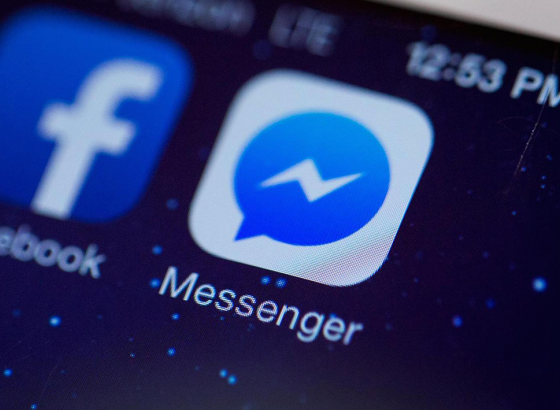
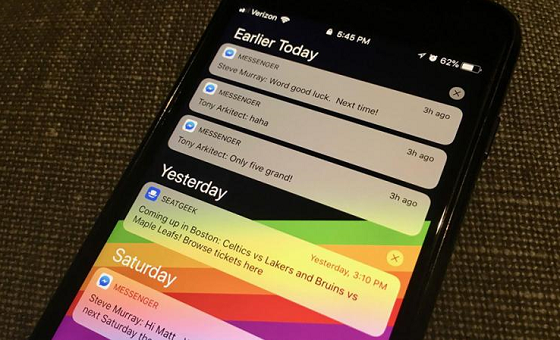


Viết bình luận